linux搭建环境(基于Docker)
Docker常用命令
Docker安装
安装
- 通过 uname -r 命令查看你当前的内核版本,Docker 要求 CentOS7 系统的内核版本在 3.10以上 ,查看本页面的前提条件来验证你的CentOS 版本是否支持 Docker
uname -r

- 使用 root 权限登录 Centos。确保 yum 包更新到最新
yum -y update
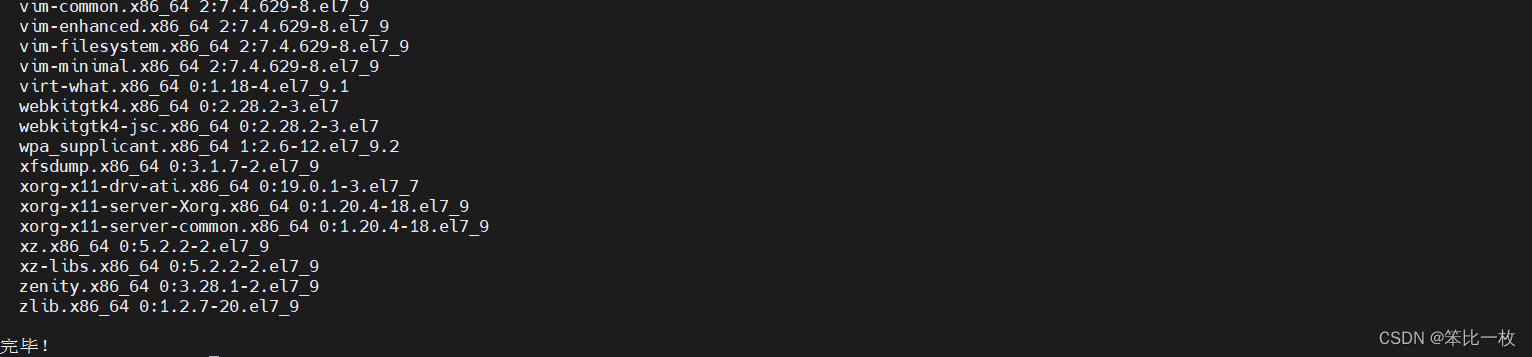
- 卸载旧版本(如果安装过旧版本的话),全新系统,直接安装,不做演示
yum remove docker docker-common docker-selinux docker-engine
- 安装需要的软件包
yum install -y yum-utils device-mapper-persistent-data lvm2
- 设置yum源
yum-config-manager --add-repo https://download.docker.com/linux/centos/docker-ce.repo

- 安装docker最新版本
也可以使用yum list docker-ce --showduplicates | sort -r参看历史版本
sudo yum install -y docker-ce

- 启动并加入开机启动
systemctl start docker
systemctl enable docker

- 验证安装是否成功
docker version
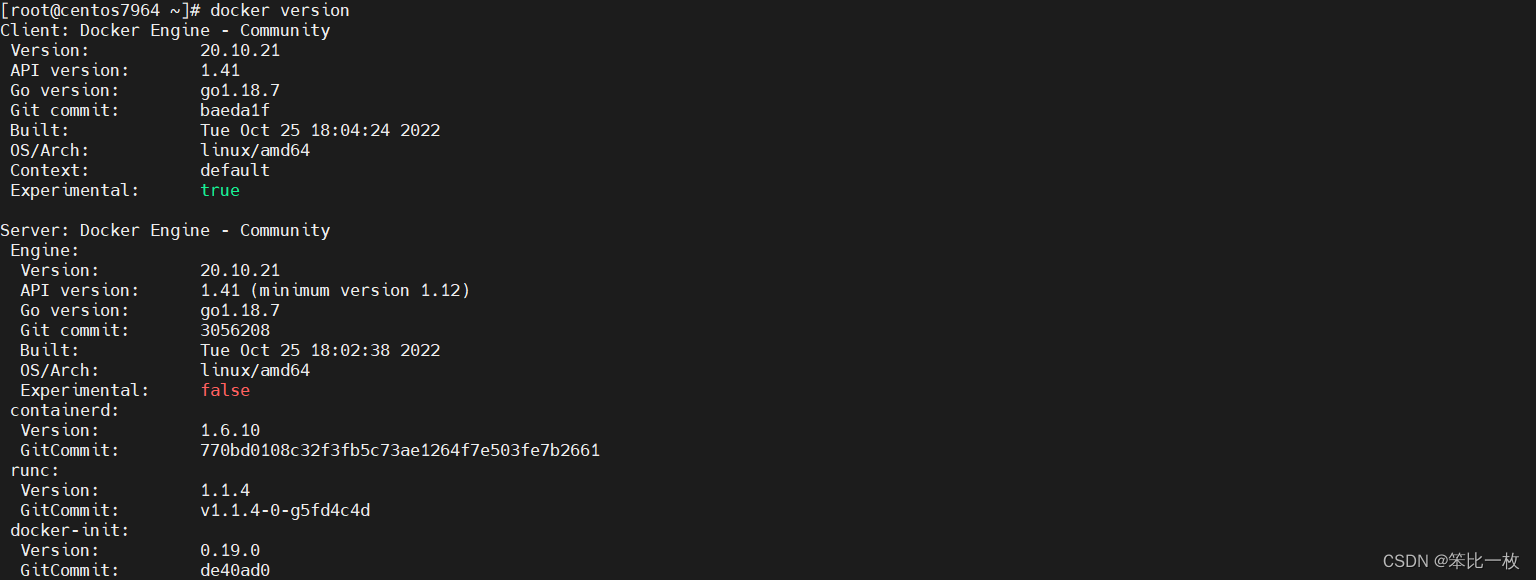
配置阿里云加速镜像
- 获取自己的云加速镜像
每个人不同,需登录阿里云获取
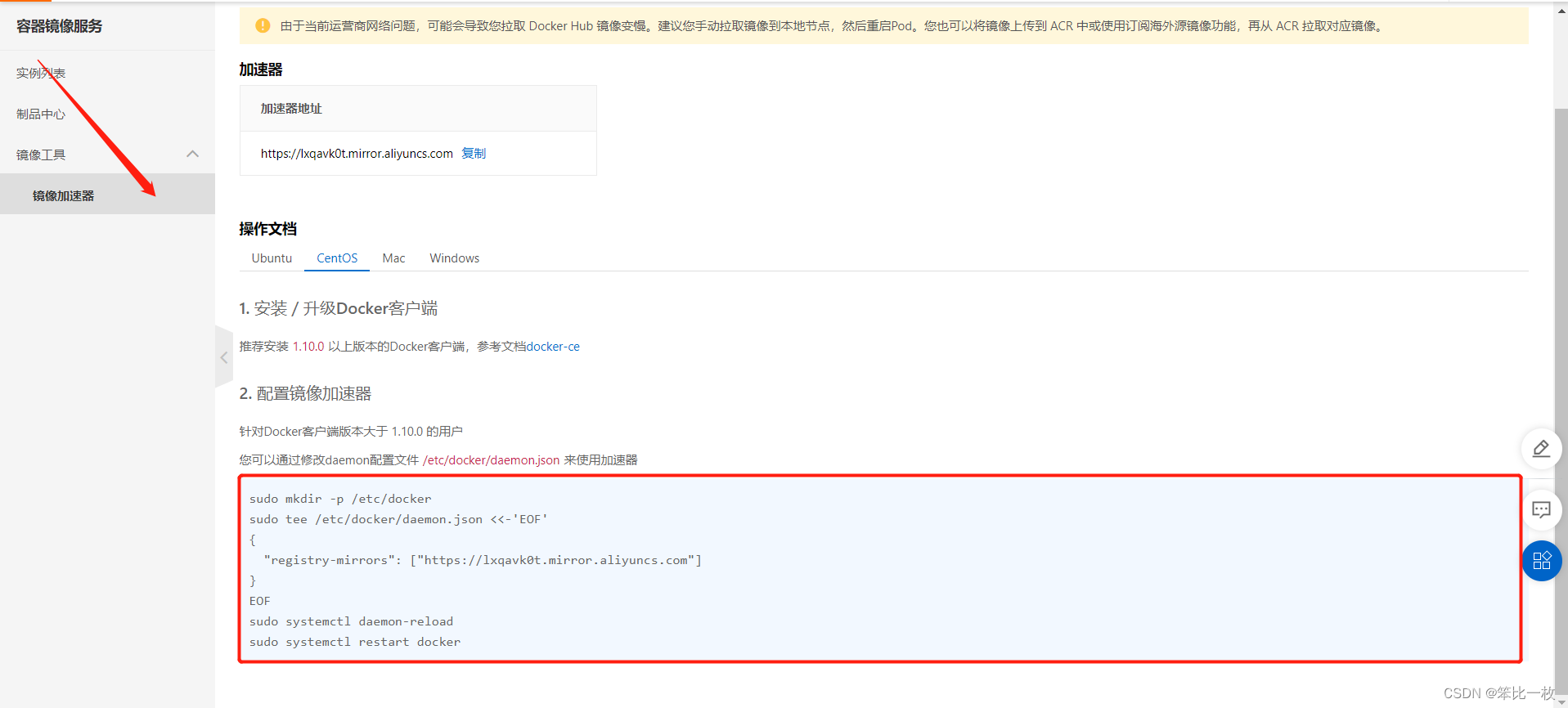 依次执行红框的命令
依次执行红框的命令
sudo mkdir -p /etc/docker
sudo tee /etc/docker/daemon.json <<-'EOF'
{
"registry-mirrors": ["https://lxqavk0t.mirror.aliyuncs.com"]
}
EOF
sudo systemctl daemon-reload
sudo systemctl restart docker
- 查看加速镜像安装成功
docker info

MySQL安装
- 查询mysql版本
docker search mysql
- 下载MySQL(这里选择5.7)
docker pull mysql:5.7
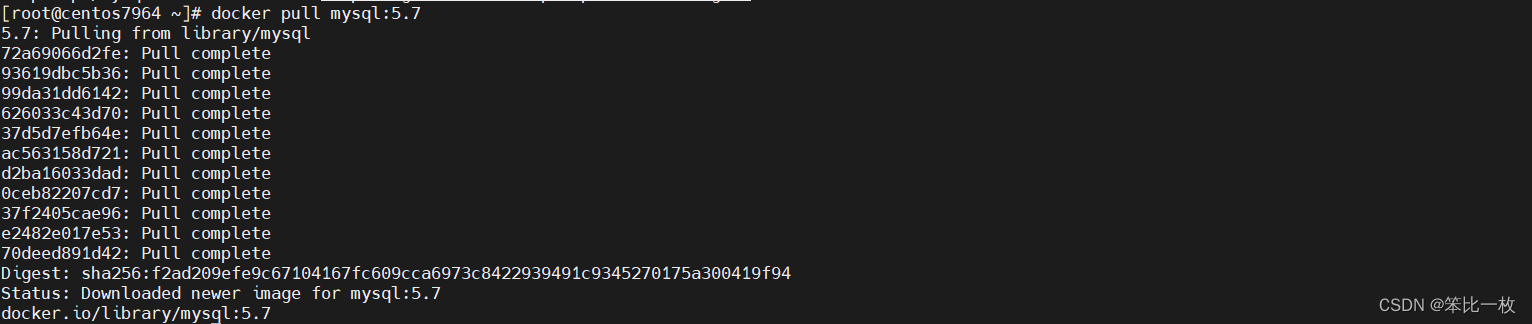
- 下载完成、创建MySQL容器
docker create --name mysql3306 -e MYSQL_ROOT_PASSWORD=root -p 3306:3306 mysql:5.7
#创建容器名称为mysql3306,密码为root,宿主机连接端口为3306,冒号前的端口为宿主机连接端口

- 启动容器
docker start mysql3306```

- 进入到容器
docker exec -it mysql3308 bash
- mysql连接
mysql -uroot –p
Oracle安装
- 下载镜像
docker pull registry.cn-hangzhou.aliyuncs.com/helowin/oracle_11g

- 创建容器
docker create --name oracle1521 -p 1521:1521 registry.cn-hangzhou.aliyuncs.com/helowin/oracle_11g:latest
- 启动容器
docker start oracle1521
- 设置随docker启动
docker update --restart=always oracle1521
- 进入容器
docker exec -it oracle1521 bash
- 切换到oracle数据库的root 用户下
su root
密码:helowin

- 编辑环境变量 vi /etc/profile 进入文件,末尾添加
export ORACLE_HOME=/home/oracle/app/oracle/product/11.2.0/dbhome_2
export ORACLE_SID=helowin
export PATH=$ORACLE_HOME/bin:$PATH
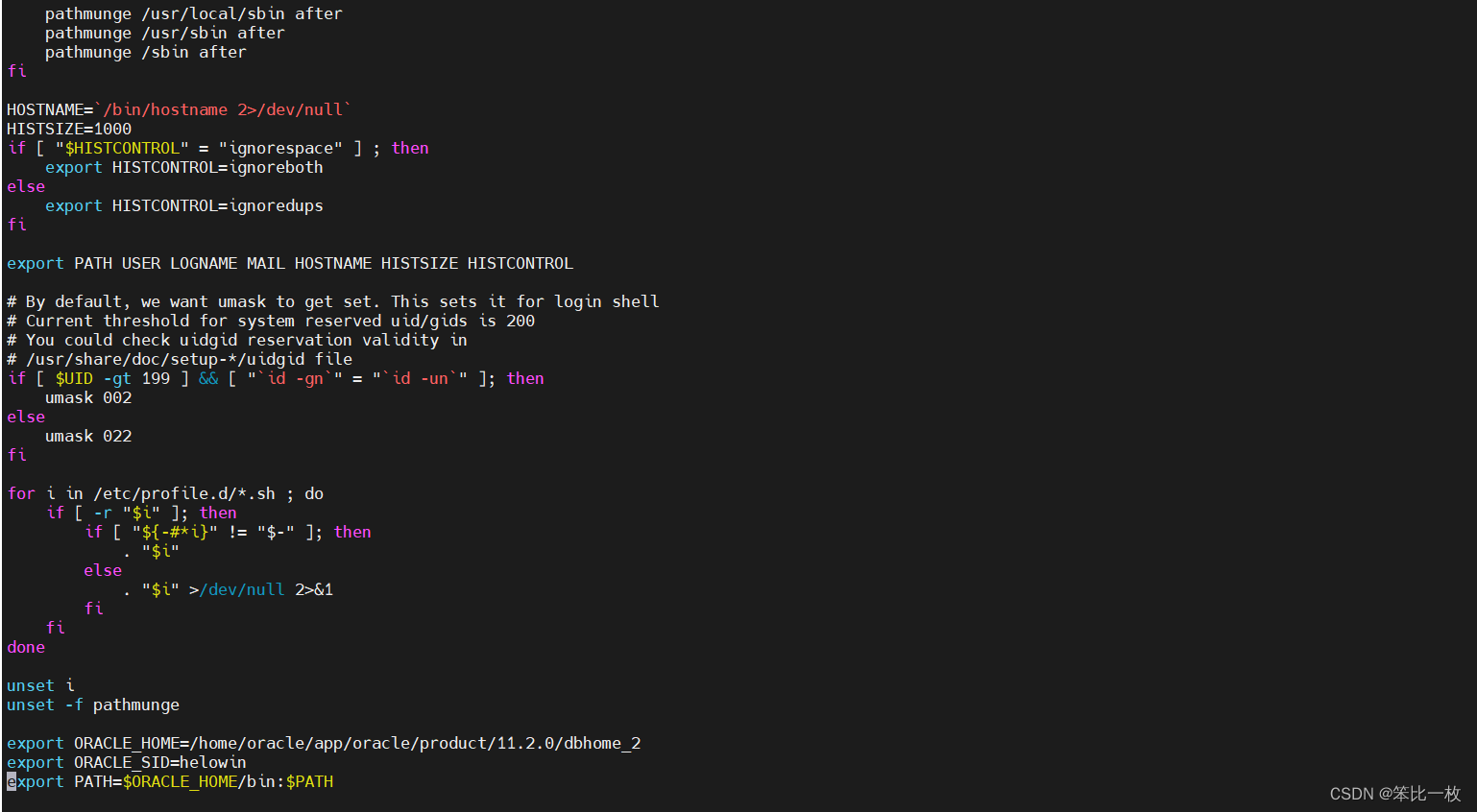
保存退出,并使用source /etc/profile
- 创建软连接
ln -s $ORACLE_HOME/bin/sqlplus /usr/bin
- 切换到oracle用户,登录sqlplus
su - oracle
sqlplus /nolog
conn /as sysdba
修改sys、system用户密码:
alter user system identified by root;
#system用户密码改为root
alter user sys identified by root;
#user用户密码改为root
alter profile default limit PASSWORD_LIFE_TIME UNLIMITED;
#去除180天的密码生存周期的限制
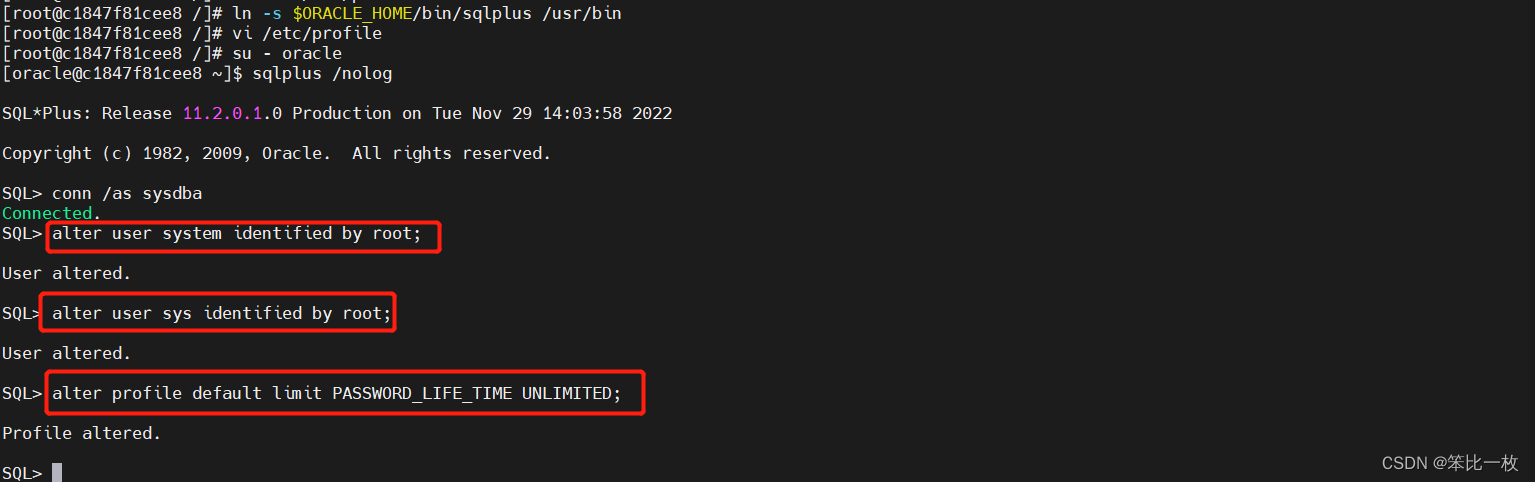
- 创建用户
create user root identified by root;
grant connect,resource,dba to root;
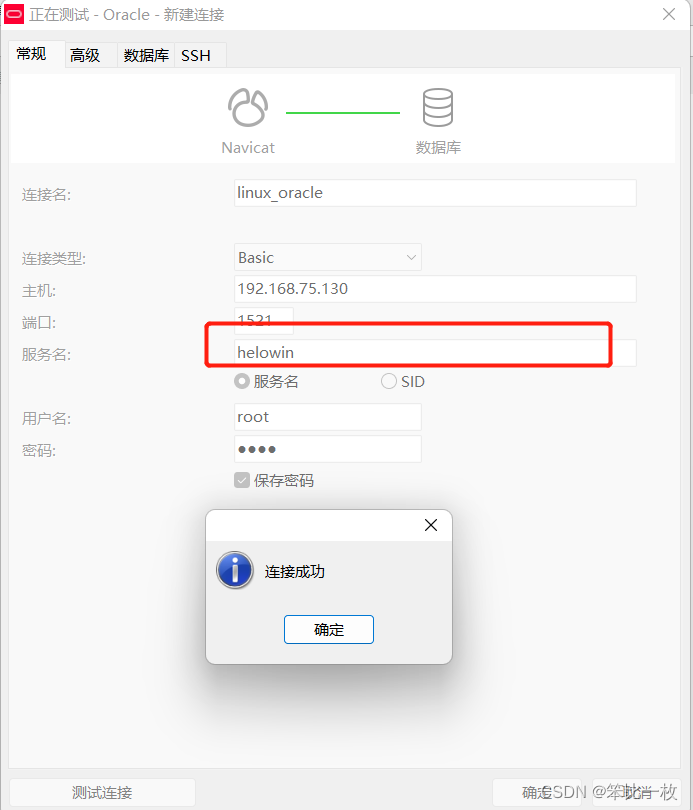
Redis安装
docker pull redis
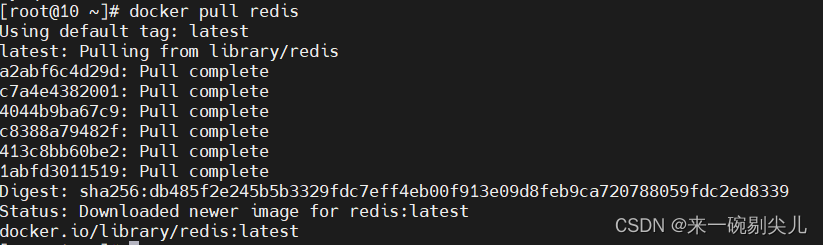
- 创建宿主机redis配置文件及文件夹
mkdir -p /mydata/redis/conf
touch /mydata/redis/conf/redis.conf
- 创建并运行容器(配置映射关系)
docker run -p 6379:6379 --name redis -v /mydata/redis/data:/data \
-v /mydata/redis/conf/redis.conf:/etc/redis/redis.conf \
-d redis redis-server /etc/redis/redis.conf
- 配置文件设置appendonly yes,重启服务
- 随docker启动
docker update redis --restart=always
nacos安装
docker run --name nacos -d -p 8848:8848 --privileged=true \
--restart=always \
-e JVM_XMS=512m \
-e JVM_XMX=2048m \
-e MODE=standalone \
-e PREFER_HOST_MODE=hostname \
-v /mydata/nacos/logs:/home/nacos/logs \
nacos/nacos-server:1.2.1
Elasticsearch安装
#拉取镜像
docker pull elasticsearch:7.4.2
# 创建配置文件目录
mkdir -p /mydata/elasticsearch/config
# 创建数据目录
mkdir -p /mydata/elasticsearch/data
# 将/mydata/elasticsearch/文件夹中文件都可读可写
chmod -R 777 /mydata/elasticsearch/
# 配置任意机器可以访问 elasticsearch
echo "http.host: 0.0.0.0" >/mydata/elasticsearch/config/elasticsearch.yml
#启动Elasticsearch
docker run --name elasticsearch -p 9200:9200 -p 9300:9300 \
-e "discovery.type=single-node" \
-e ES_JAVA_OPTS="-Xms64m -Xmx512m" \
-v /mydata/elasticsearch/config/elasticsearch.yml:/usr/share/elasticsearch/config/elasticsearch.yml \
-v /mydata/elasticsearch/data:/usr/share/elasticsearch/data \
-v /mydata/elasticsearch/plugins:/usr/share/elasticsearch/plugins \
-d elasticsearch:7.4.2
# 当前 Docker 开机自启,所以 ES 现在也是开机自启
docker update elasticsearch --restart=always
● -p 9200:9200 -p 9300:9300:向外暴露两个端口,9200用于HTTP REST API请求,9300 ES 在分布式集群状态下 ES 之间的通信端口;
● -e “discovery.type=single-node”:es 以单节点运行
● -e ES_JAVA_OPTS=“-Xms64m -Xmx512m”:设置启动占用内存,不设置可能会占用当前系统所有内存
● -v:挂载容器中的配置文件、数据文件、插件数据到本机的文件夹;
● -d elasticsearch:7.6.2:指定要启动的镜像
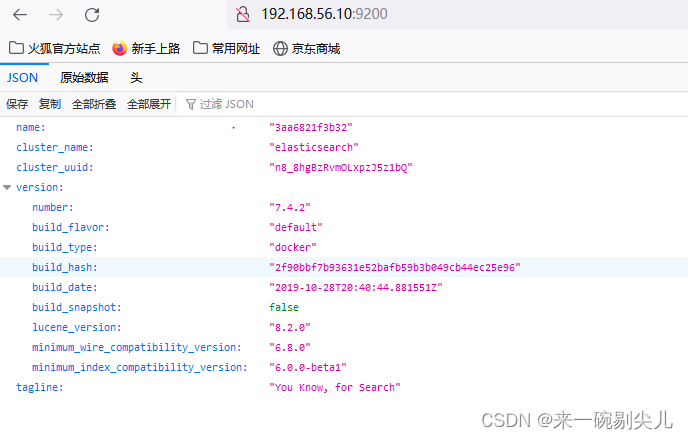
Kibana安装
#拉取代码
docker pull kibana:7.4.2
#ELASTICSEARCH_HOSTS要写自己的Elasticsearch地址
docker run --name kibana \
-e ELASTICSEARCH_HOSTS=http://192.168.56.10:9200 \
-p 5601:5601 \
-d kibana:7.4.2
# 当前 Docker 开机自启,所以 kibana 现在也是开机自启
docker update kibana --restart=always
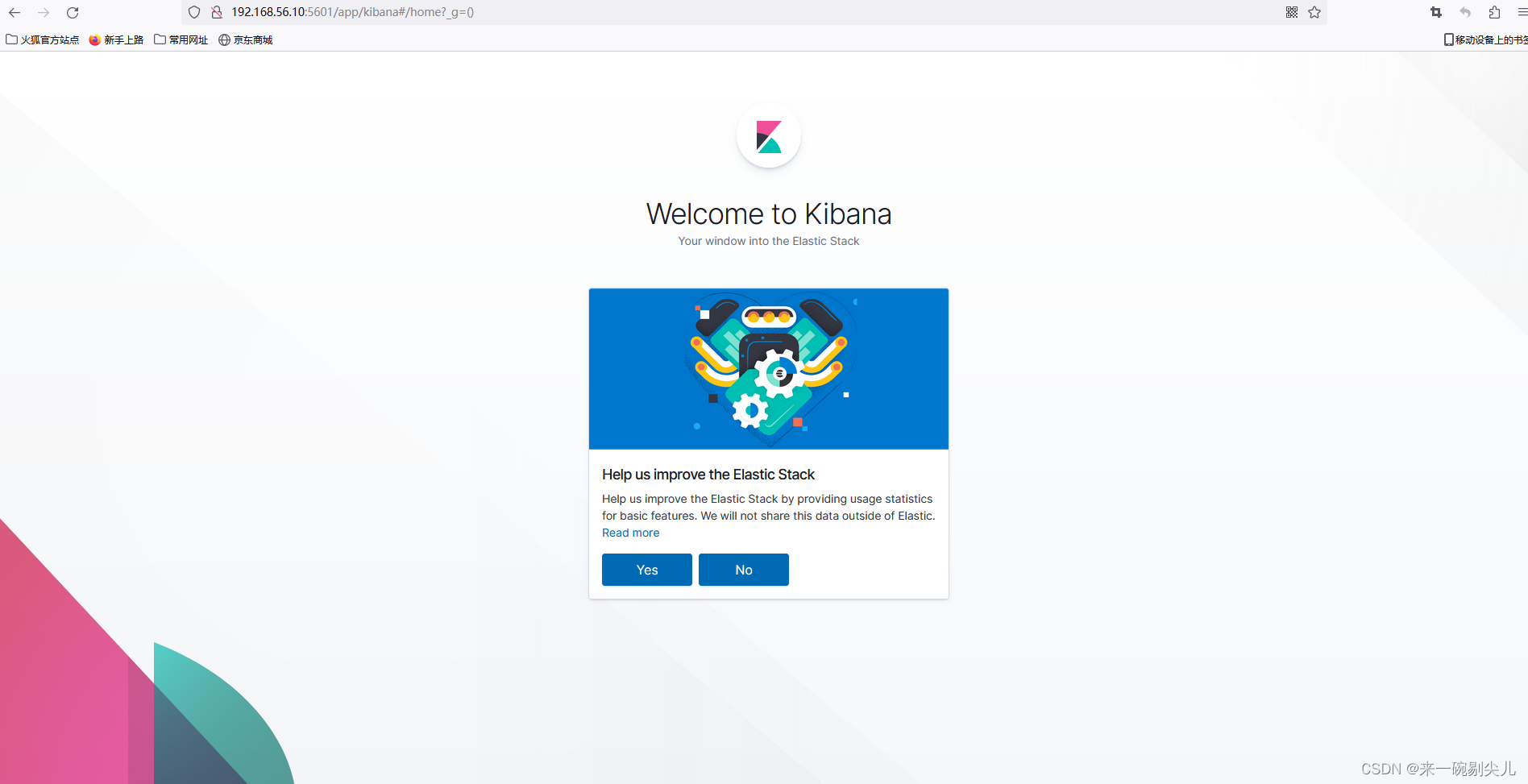
RabbitMQ安装
docker run -d --name rabbitmq -p 5671:5671 -p 5672:5672 -p 4369:4369 -p 25672:25672 -p 15671:15671 -p 15672:15672 rabbitmq:management
4369,25672(Erlang发现&集群端口)
5672,5671(AMQP端口)
15672(web管理后台端口)
61613,61614(STOMP协议端口)
1883,8883(MQTT协议端口)
安装成功
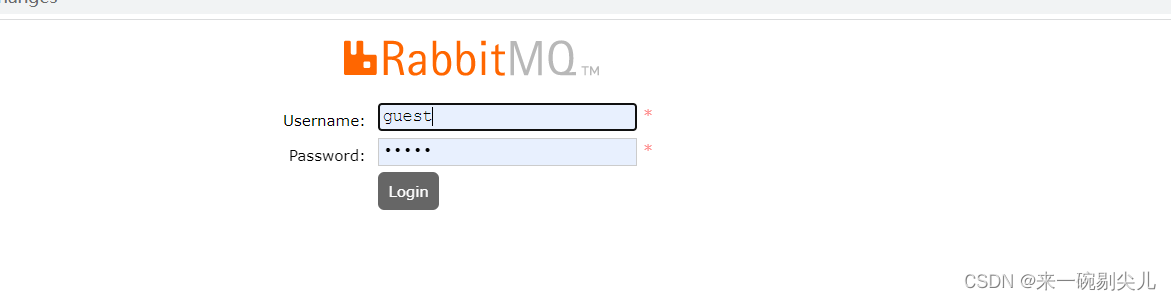






















 493
493











 被折叠的 条评论
为什么被折叠?
被折叠的 条评论
为什么被折叠?








